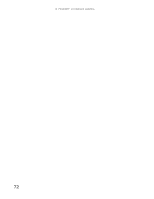Gateway ML6227q 8512358 - Gateway Notebook User Guide - Page 75
A Windows biztonsági központ használata, A biztonsági beállítások módosítása
 |
View all Gateway ML6227q manuals
Add to My Manuals
Save this manual to your list of manuals |
Page 75 highlights
www.hu.gateway.com 4 Kattintson a beállítani kívánt ellenőrzésre, majd a módosításhoz kövesse az utasításokat. 5 Kattintson az OK gombra. A Windows biztonsági központ használata A Windows biztonsági központ az alábbiak segítségével nyújt védelmet a notebook számára: • Egy tűzfal • Automatikus Windows-frissítések • Külső gyártók víruskereső szoftverei • Biztonsági beállítások az Internet Explorer böngészőben A biztonsági beállítások módosítása A biztonsági beállítások módosításához: 1 Kattintson a (Start) gombra, mutasson a Vezérlőpult pontra, majd kattintson a Biztonság parancsra. 2 Kattintson a Biztonsági központ lehetőségre. Megnyílik a Windows biztonsági központ párbeszédpanel. 3 Kattintson: • a Windows Update elemre a Windows Update futtatásához vagy a Windows Update beállításainak módosításához. • a Windows tűzfal lehetőségre annak érdekében, hogy a külső támadók ne férjenek hozzá a notebookon lévő adatokhoz. • a Windows Defender lehetőségre, hogy a program ellenőrizze, a notebookon nem található-e az internetről vagy a számítógépen telepített egyéb programokból származó kártékony és kéretlen szoftver. • az Internetbeállítások lehetőségre a webhelyeken található bizonyos programok futtatásának megakadályozására a notebookon. Súgó A Windows biztonsági központra vonatkozó további tájékoztatásért kattintson a Start gombra, majd a Súgó és támogatás parancsra. Írja be a biztonsági központ kifejezést a Keresés a súgóban mezőbe, majd nyomja le az ENTER billentyűt. A Windows biztonsági központra vonatkozó tájékoztatásért kattintson a Súgó a Biztonsági központhoz hivatkozásra. 69